本文的核心内容是在文档之间应用格式画笔。一个文档的格式被克隆到另一个文档中,然后格式画笔什么也做不了。因为当切换文档时,格式不能跟随,但是我们可以用WPS 2008轻松地解决它。
像作者一样,很多朋友经常需要按照一定的格式来排版文档,比如字体、大小、左右等。这些操作看起来很简单,但是如果我们每天重复机械工作,会有点无聊,尤其是有些格式很复杂的时候。
事实上,我们可以使用格式画笔来帮助。它是排版的一个重要工具,无论格式画笔走到哪里,文本内容都可以转换成我们之前定义的标准格式。但是如果你想把一个文档的格式克隆到另一个文档中,格式刷就无能为力了。因为当切换文档时,格式不能跟随。WPS 2008已经完全解决了这个长期存在的问题,它的用法非常简单。
在第一步:,WPS 2008用于打开已格式化的文档(以下称为示例文档)和需要格式化的几个文档(以下称为目标文档)。由于WPS 2008采用了浏览器中流行的多页面浏览模式,所以我们可以非常方便地进行剪切、剪切、粘贴、拖动等操作。
在示例文档中,第二步:找到特定格式的文本,用鼠标将其涂黑,然后单击格式画笔按钮(如图1所示)。
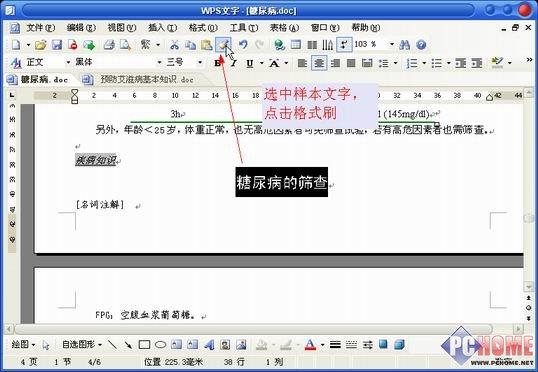
图1
第三步:单击文档标签并切换到目标文档,用带有格式画笔标记的鼠标光标拖动到文本上,这样格式就被“克隆”到目标文档的相应文本中(如图2所示)。
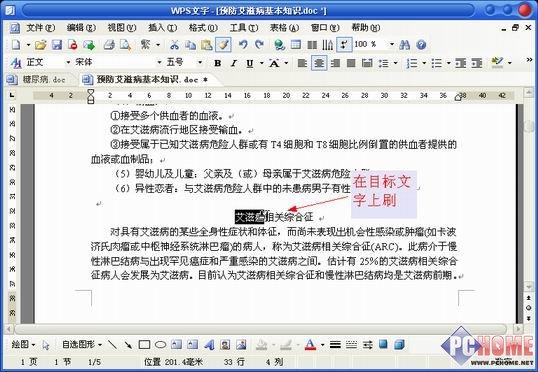
图2
此外,相同的内容可能出现在两个文档中,如字幕等。在这里,只要您在示例文档中选择要克隆的单词并将其拖到文档标签上,WPS 2008就会自动切换到目标文档,最后松开鼠标左键以完成文本的格式复制(如图3所示),这非常方便。
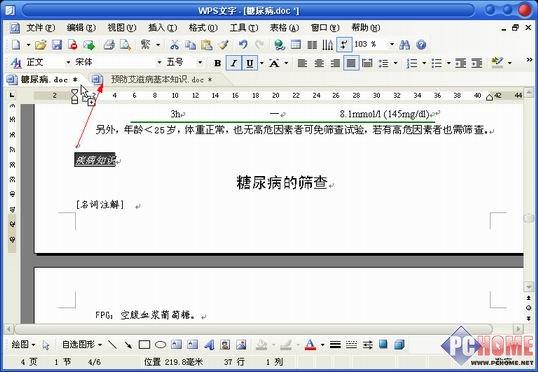
图3
 office办公软件入门基础教程
office办公软件入门基础教程
